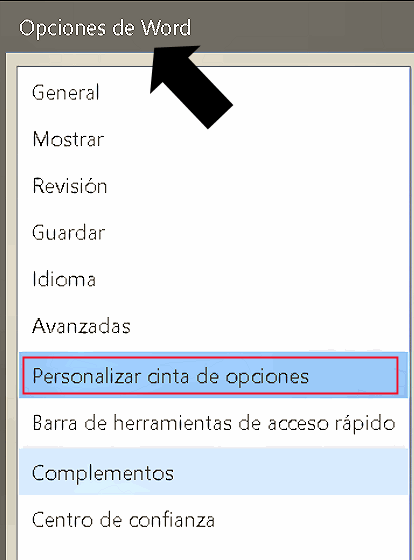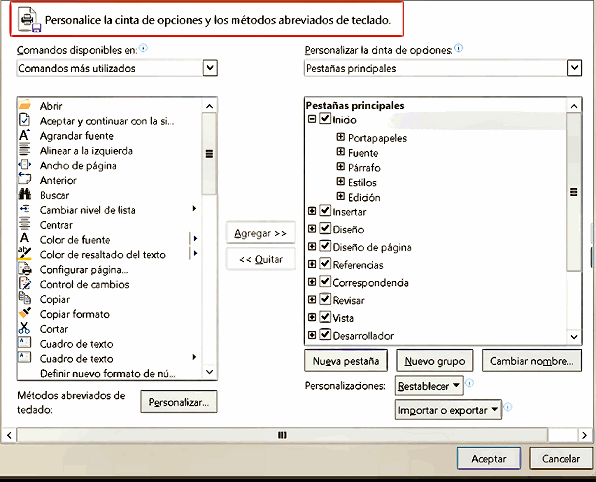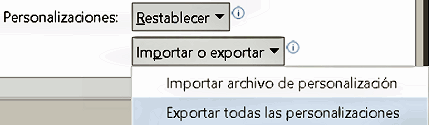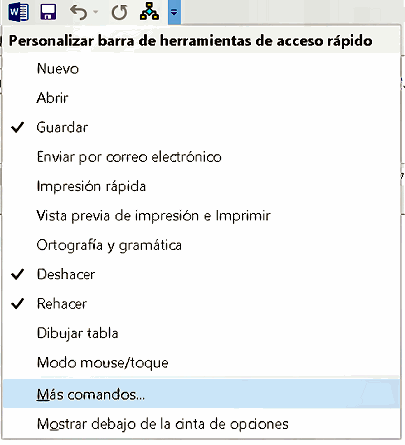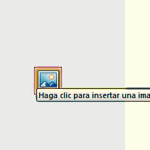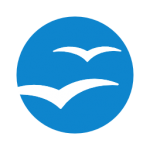Es posible personalizar la Cinta de opciones y la Barra de herramientas de acceso rápido organizando, añadiendo y quitando botones de comandos.
También podemos mostrar, mover y ocultar Fichas y Grupos de herramientas.
Para ello ve a la ficha Archivo / Opciones / Personalizar cinta de opciones.
Puedes probar a mostrar/ocultar la ficha Desarrollador que aparece oculta por defecto o pulsar el botón nueva ficha que podemos personalizar indicando su nombre y el del grupo así como añadir distintos botones de comandos predefinidos o asignados a macros.
Si deseas copiar tu configuración personalizada de la cinta de opciones a otro equipo ve a Archivo / Opciones/ Personalizar cinta de opciones / Botón Importar o Exportar (se genera un archivo deextensión .exportedUI). De esta manera siempre podrás restablecer las personalizaciones a los valores de fábrica de Word.
La Barra de acceso rápido.
Para gestionar los iconos que aparecen en la barra de acceso rápido, pulsamos sobre ella y en el menú desplegado seleccionamos Más comandos…
Se abrirá de nuevo el cuadro de diálogo Opciones de Word. Selecciona en Comandos disponibles: / Comandos que no están en la cinta de acceso rápido. De esta forma podremos gestionar que iconos aparecerán en la barra y su orden.
Por ejemplo, para añadir el icono de impresión en PDF de acceso rápido iremos a la lista desplegable Comandos disponibles en: y seleccionamos Ficha Archivo Publicar como PDF o XPS.
Otra forma de agregar rápidamente cualquier botón de comando situado en la Cinta de opciones a la Barra de acceso rápido es utilizando el menú contextual.
También se puede situar la Barra de acceso rápido debajo de la Cinta de opciones para disponer de más espacio para los iconos.
Volver al índice del tutorial de Ms Word …